Контрольный список SEO-аудита WordPress из 11 пунктов для повышения вашего рейтинга
Опубликовано: 2021-10-11Вы хотите провести SEO-аудит вашего сайта WordPress, чтобы повысить рейтинг в поисковых системах и получить больше трафика?
Поисковая оптимизация может быть сложной, если вы не знаете, что работает, а что нет. Выполняя SEO-аудит, вы можете проанализировать свой сайт, найти возможности для улучшения и решить критические проблемы.
В этой статье мы рассмотрим контрольный список SEO-аудита WordPress, чтобы повысить ваш рейтинг.
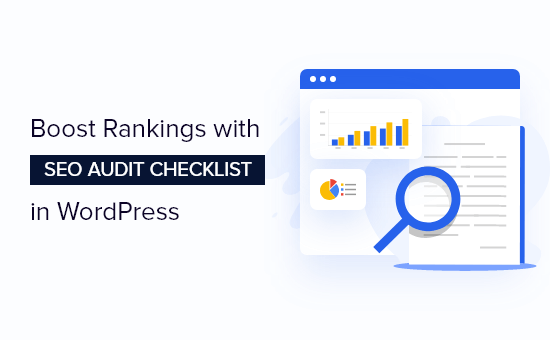
Что такое SEO-аудит?
Оптимизация вашего веб-сайта WordPress для поисковых систем важна для привлечения большего количества посетителей и расширения вашей аудитории. Однако многие владельцы бизнеса не знают, работает ли их SEO-стратегия или нет.
Вот здесь и пригодится SEO-аудит. Это процесс определения того, правильно ли оптимизирован ваш веб-сайт, чтобы лучше ранжироваться в результатах поиска.
Проводя SEO-аудит, вы также можете обнаружить критические проблемы на своем веб-сайте WordPress, которые могут помешать вам занять более высокое место в результатах поиска.
Затем, на основе результатов аудита, вы можете внести коррективы в свою SEO-стратегию WordPress, решить любые проблемы и оптимизировать свой сайт.
Как провести SEO-аудит в WordPress
На рынке существует множество инструментов SEO, которые могут помочь вам проверить ваш сайт WordPress. Однако не все из них позволят вам провести аудит внутри WordPress, так что вам не придется покидать свой сайт.
Чтобы выполнить SEO-аудит вашего сайта WordPress, мы рекомендуем использовать плагин All in One SEO (AIOSEO) для WordPress.
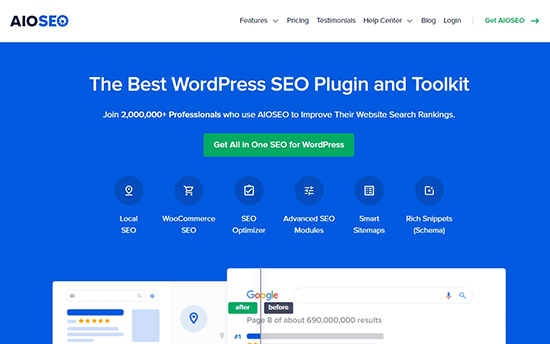
Это лучший SEO-плагин для WordPress, который поможет вам оптимизировать ваш сайт для поисковых систем без каких-либо технических знаний.
Плагин предлагает инструмент SEO-анализа, который позволяет вам выполнять полный SEO-аудит веб-сайта на панели управления WordPress. Он отслеживает ваш сайт и выявляет критические проблемы, а затем предлагает полезную информацию, которая поможет вам повысить органический трафик и рейтинг ключевых слов.
Вы можете получить инструмент SEO-анализа в бесплатной версии AIOSEO. Существует также премиум-версия AIOSEO, которая предлагает расширенные функции, такие как менеджер перенаправления, разметка схемы, локальное SEO, мощные инструменты карты сайта и многое другое.
Во-первых, вам нужно установить и активировать плагин AIOSEO. Для получения более подробной информации вы можете следовать нашему руководству по установке плагина WordPress.
Как только плагин активируется, вы можете перейти к All in One SEO » SEO Analysis с панели управления WordPress.
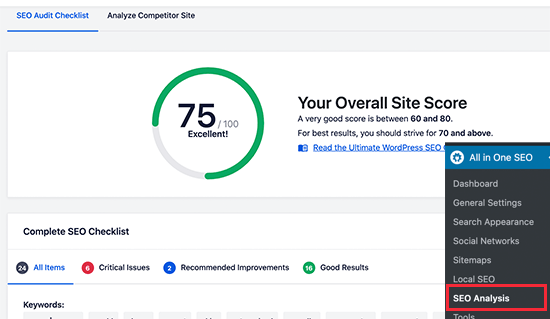
Затем на вкладке Контрольный список SEO-аудита вы увидите общую оценку сайта и полный контрольный список SEO. Оценка 70 и выше — это хорошо, и это означает, что ваш сайт хорошо оптимизирован для поисковых систем.
AIOSEO проверит ваш сайт по разным параметрам. Затем он выделит критические проблемы на вашем сайте, которые могут повредить вашему SEO, и предоставит предложения по улучшению вашего рейтинга.
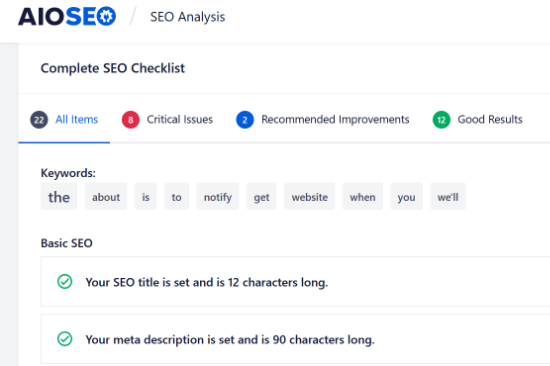
AIOSEO — отличный инструмент для постоянного мониторинга вашего сайта, чтобы вы были в курсе любых серьезных проблем SEO, которые могут повредить вашему рейтингу и трафику.
Кроме того, разумно проводить собственный SEO-аудит один или два раза в год, чтобы убедиться, что все на вашем сайте работает должным образом.
Приведенный ниже контрольный список SEO-аудита также может помочь вам устранить любые внезапные падения трафика, чтобы вы могли исправить проблему и восстановить свой рейтинг.
При этом давайте посмотрим на контрольный список SEO-аудита для вашего блога WordPress.
1. Убедитесь, что ваш сайт виден поисковым системам
При проведении SEO-аудита WordPress сначала нужно убедиться, что ваш веб-сайт виден поисковым системам, таким как Google и Bing.
WordPress имеет встроенную опцию, предотвращающую сканирование вашего сайта поисковыми системами. Если вы включили эту опцию, то Google или любая другая поисковая система не будет отображать ваш сайт в результатах поиска.
Чтобы просмотреть настройку, вы можете перейти в «Настройки» » Чтение с панели инструментов WordPress. После этого убедитесь, что опция «Видимость для поисковых систем» не отмечена.

Если он включен, просто снимите флажок «Запретить поисковым системам индексировать этот сайт» и нажмите кнопку «Сохранить изменения».
Вы можете проверить, проиндексирован ли ваш сайт в Google, выполнив поиск site:example.com в Google. Просто замените «example.com» на свой собственный домен.
Если вы только что запустили свой сайт или недавно изменили указанные выше настройки, индексация может занять несколько дней. Вы также можете ознакомиться с нашим руководством о том, как ускорить индексацию нового контента.
2. Убедитесь, что ваш сайт использует HTTPS
Следующий пункт контрольного списка SEO-аудита — выяснить, есть ли на вашем сайте SSL-сертификат. SSL-сертификат шифрует соединение между браузером вашего пользователя и сервером вашего веб-сайта.
Google и другие поисковые системы будут отдавать приоритет безопасным веб-сайтам, использующим HTTPS, а не тем, которые все еще используют HTTP.
Вы можете проверить безопасность своего сайта, найдя значок замка в строке поиска браузера.
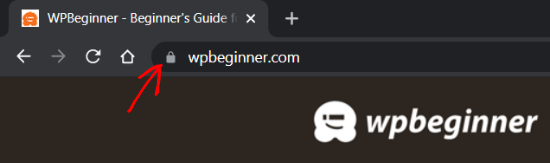
Если у вас нет SSL-сертификата, ознакомьтесь с нашим руководством о том, как получить бесплатный SSL-сертификат для вашего сайта WordPress и как перевести ваш сайт с HTTP на HTTPS.
3. Проверьте, все ли версии вашего URL ведут на один и тот же сайт
Теперь вы должны убедиться, что версии вашего URL с www и без www или версии HTTP и HTTPS перенаправляются на один и тот же веб-сайт.
Например, если кто-то вводит https://www.example.com, https://example.com, http://www.example.com или http://example.com в своем браузере, он должен увидеть тот же сайт.
Вы можете проверить свой основной URL-адрес WordPress, перейдя в « Настройки» > «Основные» , а затем посмотреть адрес в полях «Адрес WordPress (URL)» и «Адрес сайта (URL)».
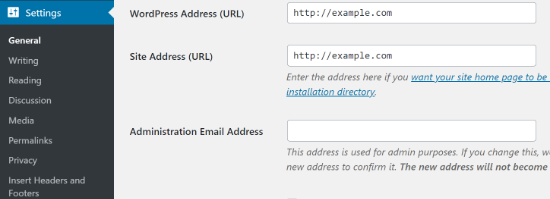
Если разные версии URL-адресов вашего сайта не перенаправляют вас в одно и то же место, Google будет рассматривать эти два URL-адреса как отдельные веб-сайты.
В результате он не будет знать, какому URL отдавать приоритет при индексировании, что может привести к проблемам с дублированием контента.
Если вы используете AIOSEO, он автоматически установит правильный канонический URL-адрес в заголовке вашего сайта, что сообщит Google о ваших предпочтениях и предотвратит любые проблемы.
4. Улучшите индексацию с помощью карты сайта XML
Следующее, что нужно проверить, это наличие XML-карты сайта и отправлена ли она в поисковые системы.
XML-карта сайта помогает поисковым системам легко находить и индексировать страницы вашего сайта. Это также позволяет владельцам веб-сайтов сообщать поисковым системам о наиболее важных страницах своего веб-сайта.
Хотя карта сайта не повысит ваш рейтинг в поисковых системах мгновенно, она поможет поисковым системам лучше сканировать ваш сайт.
Например, предположим, вы запускаете новый веб-сайт. В этом случае карта сайта поможет Google или Bing быстро обнаружить новый контент на вашем веб-сайте, поскольку изначально у вас не будет много обратных ссылок.
Для создания карты сайта вы можете использовать плагин AIOSEO WordPress. Просто перейдите на All in One SEO »Sitemaps на панели управления WordPress и перейдите на вкладку «Общие Sitemap».
После этого убедитесь, что переключатель «Включить карту сайта» включен.
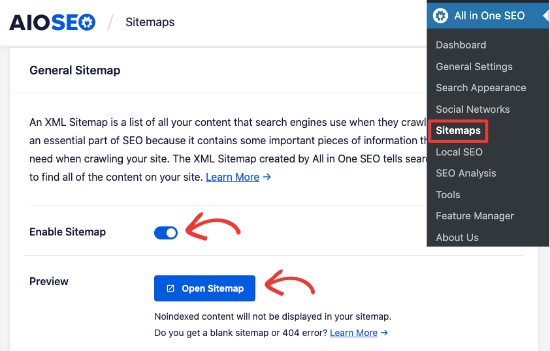
Вы также можете предварительно просмотреть карту сайта и использовать различные параметры, предоставляемые плагином WordPress для редактирования карты сайта. Кроме того, плагин также позволяет создавать видео, новости и карты сайта RSS для вашего сайта WordPress.
После создания карты сайта вы можете отправить ее в различные поисковые системы, такие как Google и Bing. Для получения более подробной информации ознакомьтесь с нашим руководством о том, как создать карту сайта в WordPress.
5. Найдите и исправьте неработающие ссылки на вашем сайте
Неработающая ссылка или мертвая ссылка возникает, когда ссылка ведет на страницу, которая больше не существует по этому URL-адресу. В таких случаях вы увидите ошибку 404 not found при нажатии на неработающую ссылку.
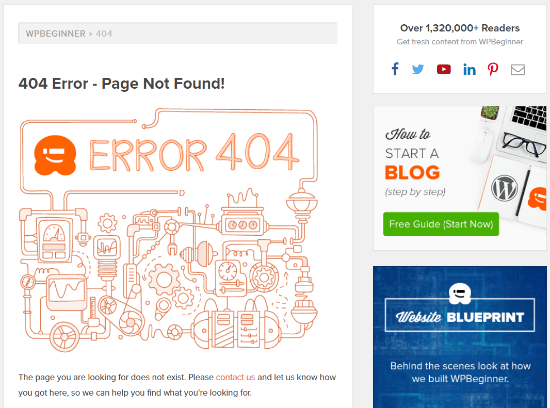
Одна из распространенных причин, по которой вы видите ошибку 404, заключается в том, что сайт WordPress был перемещен в новый домен, страница была удалена или перемещена в новое место.
Наличие большого количества неработающих ссылок может плохо сказаться на SEO вашего сайта. Они могут негативно повлиять на рейтинг ваших ключевых слов и взаимодействие с пользователем, поскольку поисковые системы и пользователи веб-сайтов не найдут нужную им страницу.
Вот почему, когда вы проводите SEO-аудит, важно искать мертвые ссылки и исправлять их.
Для поиска битых ссылок мы рекомендуем использовать MonsterInsights. Это лучшее решение для аналитики для WordPress, которое автоматически отслеживает ошибки 404 на вашем сайте в Google Analytics.

MonsterInsights отслеживает неработающие ссылки, не замедляя работу вашего сайта, как это делают другие плагины для неработающих ссылок.

Как только вы нашли неработающие ссылки на своем сайте, вы можете исправить их, настроив переадресацию 301.
Самый простой способ перенаправить мертвые ссылки — использовать мощный менеджер перенаправления AIOSEO. Он также регистрирует ошибки 404 на вашем сайте и позволяет настроить переадресацию.

Вы можете ознакомиться с нашим полным руководством о том, как найти и исправить неработающие ссылки в WordPress.
6. Проверьте, отсутствуют ли у вас метатеги
Метатеги — это фрагменты HTML-кода, которые помогают поисковым системам, таким как Google, понять, о чем страница, чтобы они могли ранжировать ее для релевантных поисков.
Существуют различные типы метатегов, но два самых важных тега — это тег заголовка и метаописание. Поисковые системы будут использовать эту информацию, чтобы понять содержание страницы.
Обычно тег заголовка и метаописание отображаются в результатах поиска, хотя иногда Google может изменять текст в зависимости от различных факторов, например, что ищет пользователь.
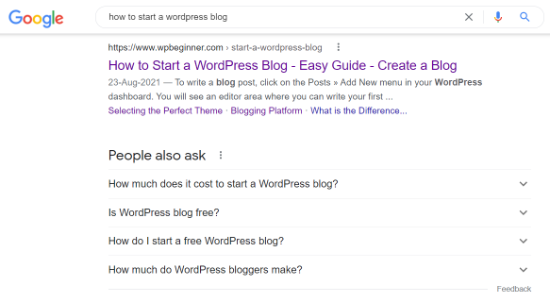
При проведении SEO-аудита вы должны убедиться, что метатеги не отсутствуют в ваших сообщениях в блоге или на страницах продукта.
Это потому, что ваш заголовок — это первое, что люди прочитают в результатах поиска и решат, хотят ли они перейти по вашей ссылке или нет.
Точно так же мета-описания — это короткий текст, который появляется под заголовком вашего сообщения и URL-адресом в результатах поиска. Они помогают в описании вашей статьи для поисковых систем и пользователей.
Вы можете добавить метатеги к любому сообщению в блоге или целевой странице с помощью AIOSEO. Просто прокрутите вниз до мета-поля «Настройки AIOSEO» в редакторе WordPress и добавьте свой заголовок и описание.
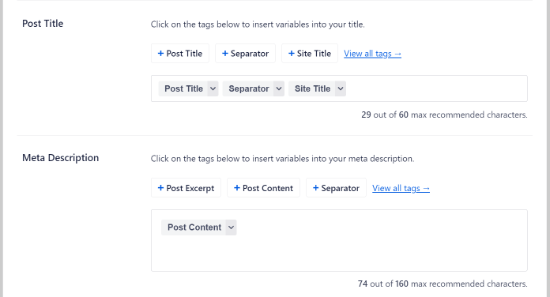
7. Убедитесь, что у вас есть внутренние и внешние ссылки
Следующее, что нужно проверить во время SEO-аудита, — убедиться, что страницы, которые вы пытаетесь ранжировать, имеют внутренние и внешние ссылки.
Внутренние ссылки — это ссылки с других страниц того же веб-сайта, а внешние ссылки или исходящие ссылки — это ссылки на другой веб-сайт. Они имеют решающее значение для вашего успеха в SEO, но многие владельцы бизнеса недооценивают их важность.
Поисковые системы переходят по разным ссылкам, чтобы найти и проиндексировать новые страницы в результатах поиска. Создание внутренних и внешних ссылок позволяет поисковым роботам находить новый контент на вашем веб-сайте и легко повышать рейтинг.
Кроме того, ссылки также помогают вашим читателям перемещаться по вашему сайту или находить источник статистики и другой информации.
Вы можете использовать инструмент SEO, такой как Semrush, для проведения аудита сайта, который покажет вам все страницы, которые могут использовать больше внутренних ссылок.
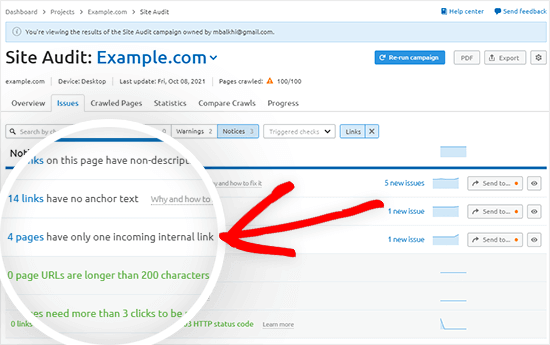
Если вам нужна помощь в добавлении ссылок на ваш сайт, ознакомьтесь с нашим руководством о том, как добавить ссылку в WordPress.
8. Измерьте скорость загрузки вашего сайта
Google использует скорость загрузки вашего сайта в качестве фактора ранжирования. Когда вы проводите SEO-аудит, важно проверить, нет ли факторов, которые могут замедлить работу вашего сайта.
Во-первых, вам нужно выяснить, насколько быстро ваш сайт загружается для ваших пользователей.
Если вы уже используете MonsterInsights, вы можете проверить отчет о скорости сайта в своей области администрирования WordPress.
После того, как вы подключили Google Analytics к своему веб-сайту WordPress, просто перейдите в Insights » Reports на панели управления WordPress и щелкните вкладку «Скорость сайта».

Вы можете увидеть оценку времени загрузки вашего сайта для ПК и мобильных устройств. Кроме того, в отчете также показаны различные показатели, которые важны для измерения скорости вашего веб-сайта.
Затем, если вы прокрутите страницу вниз, вы заметите, что MonsterInsights предлагает рекомендации и контрольные показатели, к которым вы должны стремиться на своем веб-сайте.
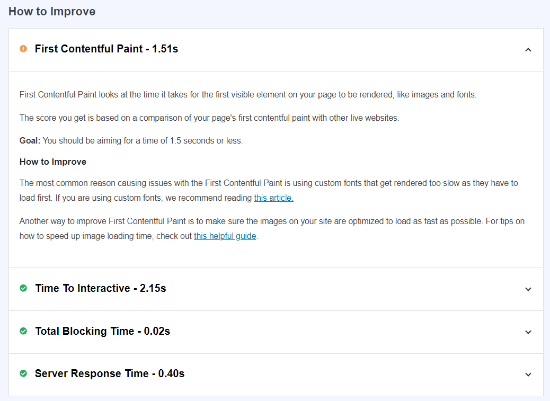
Используя отчет, вы можете проверить свой сайт и узнать, как ускорить загрузку веб-страниц. Например, вы можете использовать подключаемый модуль кэширования, чтобы улучшить время отклика сервера, или использовать сеть доставки контента (CDN) для повышения скорости веб-сайта.
Чтобы получить дополнительные советы, вы можете ознакомиться с нашим руководством о том, как запустить тест скорости сайта, а затем ознакомиться с нашим полным руководством по повышению скорости и производительности WordPress.
9. Убедитесь, что ваш сайт адаптирован для мобильных устройств
Следующим пунктом, который необходимо проверить в SEO-аудите WordPress, является то, является ли ваш сайт мобильным или нет.
Google использует для индексации мобильную версию вашего сайта, а не десктопную. Если вы хотите повысить свой рейтинг, ваш сайт должен быть адаптирован для мобильных устройств.
Чтобы узнать, насколько ваш веб-сайт оптимизирован для мобильных устройств, вы можете использовать инструмент Google Mobile-Friendly Test. Просто введите URL своего сайта и нажмите кнопку «Проверить URL».
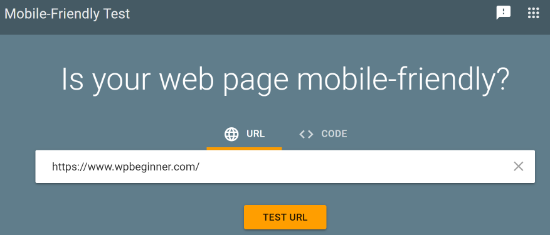
Инструмент теперь проанализирует ваш веб-сайт и покажет результаты тестирования, независимо от того, готов ли ваш сайт для мобильных устройств или нет.

Если ваш веб-сайт не оптимизирован для мобильных устройств, вы можете изменить тему своего веб-сайта и выбрать адаптивную тему WordPress. Посмотрите наше руководство о том, как правильно изменить тему WordPress, чтобы не потерять данные или трафик.
10. Сканирование на наличие вредоносных программ и нежелательных уязвимостей
Еще одна важная вещь, которую необходимо проверить при проведении SEO-аудита, — это сканирование на наличие угроз безопасности. Если Google Safe Browsing помечает ваш веб-сайт как вредоносный или нежелательный, посетителям будет показано предупреждение.
Это может повредить вашему SEO, так как люди будут избегать посещения вашего сайта. Google также понизит ваш рейтинг, поскольку ваш сайт содержит вредоносное ПО и вредоносные программы.
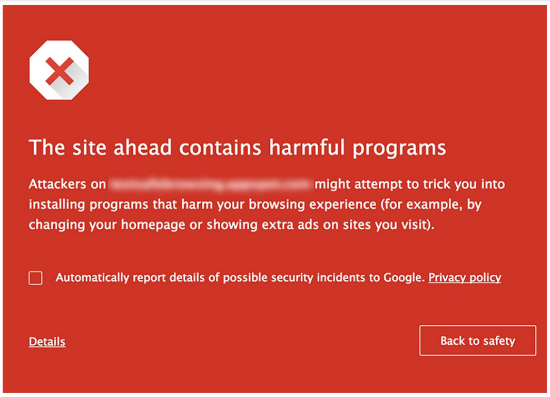
Чтобы удалить вредоносные программы и другие подозрительные файлы с вашего сайта, вам понадобится сканер безопасности WordPress.
В WPBeginner мы используем Sucuri, так как это лучший брандмауэр и служба безопасности WordPress. Он проверяет ваш сайт на наличие вредоносного кода, вредоносных программ, спама и других уязвимостей и помогает очистить ваш сайт.
Sucuri также круглосуточно отслеживает ваш сайт на наличие потенциальных угроз и блокирует любые подозрительные действия, попытки взлома, DDoS-атаки и многое другое. Не только это, но и помогает защитить серверную часть.
Если Google Safe Browsing помечает ваш сайт как небезопасный, ознакомьтесь с нашим руководством о том, как исправить ошибку «Этот сайт содержит вредоносные программы» в WordPress.
11. Отслеживайте рейтинг ключевых слов для падения трафика
Наконец, важно отслеживать рейтинг ваших ключевых слов при проведении SEO-аудита и проверять их позиции на случай падения трафика.
Отслеживание рейтинга ключевых слов не только поможет вам увидеть, какие поисковые запросы люди используют для поиска вашего веб-сайта, но также поможет вам найти возможности для получения еще большего трафика.
Чтобы отслеживать рейтинг ваших ключевых слов, вы можете использовать Google Search Console. Во-первых, вам нужно добавить свой сайт WordPress в Google Search Console.
Как только это будет сделано, вы можете войти в свою учетную запись Google Search Console и перейти к отчету «Производительность». Затем прокрутите вниз и посмотрите, по каким поисковым запросам ранжируется ваш сайт.
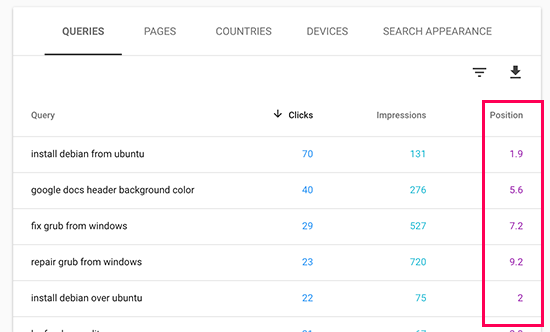
Помимо использования Google Search Console, вы также можете использовать инструмент SEO, такой как Semrush, для отслеживания рейтинга ключевых слов.
Semrush — это популярный инструмент для отслеживания рейтинга ключевых слов, который используют многие профессиональные маркетологи и эксперты по SEO. Все, что вам нужно сделать, это ввести URL-адрес вашего сайта в поле «Органические исследования» и нажать кнопку «Поиск».
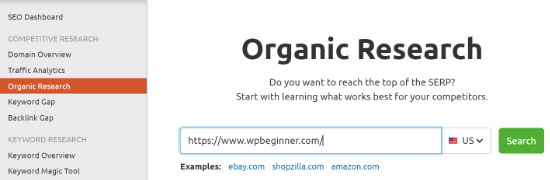
Отсюда вы можете просматривать самые популярные ключевые слова, отслеживать их позиции и даже отслеживать изменения позиций.
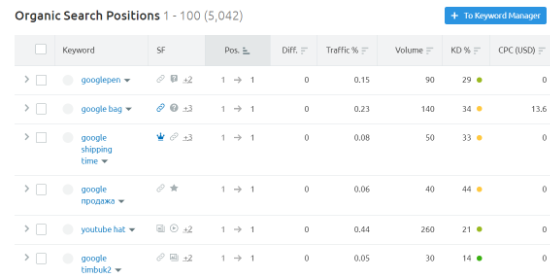
Если вы видите, что ваш рейтинг снижается, вы можете воспользоваться нашим руководством о том, как оптимизировать свои сообщения в блоге для SEO, чтобы вы могли восстановить свой трафик и рейтинг.
Мы надеемся, что эта статья помогла вам научиться проводить SEO-аудит WordPress с помощью контрольного списка и повысить свой рейтинг. Вы также можете ознакомиться с нашим руководством по лучшим службам электронного маркетинга и нашим сравнением лучших инструментов исследования ключевых слов.
Если вам понравилась эта статья, подпишитесь на наш канал YouTube для видеоуроков по WordPress. Вы также можете найти нас в Twitter и Facebook.
